노트북 화면 밝기 조절 안될때 해결 방법
- 컴퓨터
- 2021. 5. 7.

노트북을 사용하다보면 배터리 사용시간을 늘리기 위해서 밝은곳에서는 화면 밝기를 밝게 어두운 곳에서는 화면 밝기를 어둡게 해야하는 경우가 생깁니다.
하지만, 어느순간 노트북 화면 밝기 조절이 안될때가 있습니다.
다른 Fn 키는 잘 작동하지만 화면 밝기 조절만 안될때가 있는데요.
이럴때는 간단한 설정을 변경해주시거나 그래픽 드라이버를 재설치해주시면 해결됩니다.
이번에는 노트북 화면 밝기 조절 안될때 해결 방법에 대해서 알려드리겠습니다.
첫번째 방법. 레지스트리 편집
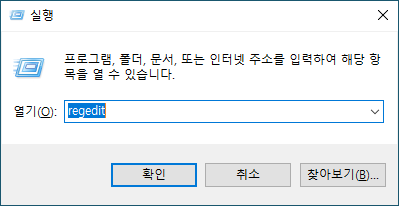
▲ [윈도우키 + R]단축키를 사용하여 실행창을 열어주신 후 "regedit"명령어를 입력 후 확인을 클릭합니다.
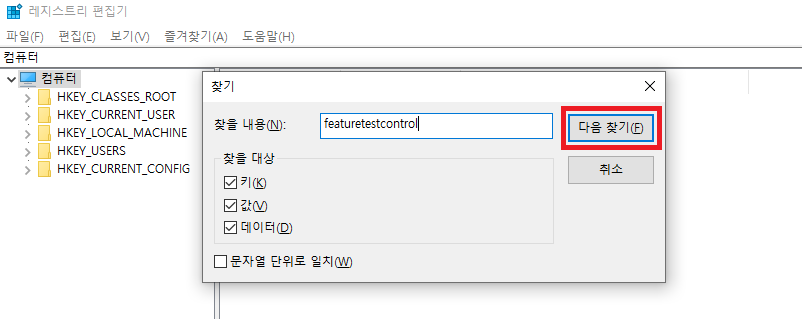
▲ 레지스트리 편집기 창이 열리면 [Ctrl + F]단축키를 사용하여 찾기창을 열어주신 후 "featuretestcontrol"을 입력 후 "다음 찾기"를 클릭합니다.
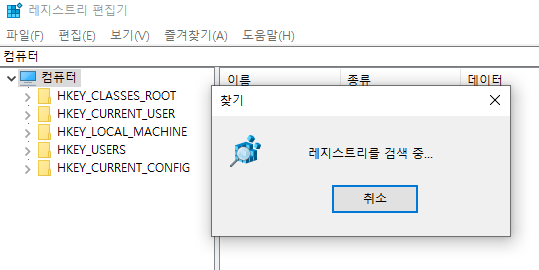
▲ 그럼 위와 같이 레지스트리를 검색중... 메세지가 나타납니다.
레지스트리가 검색되기까지 잠시 기다려줍니다.
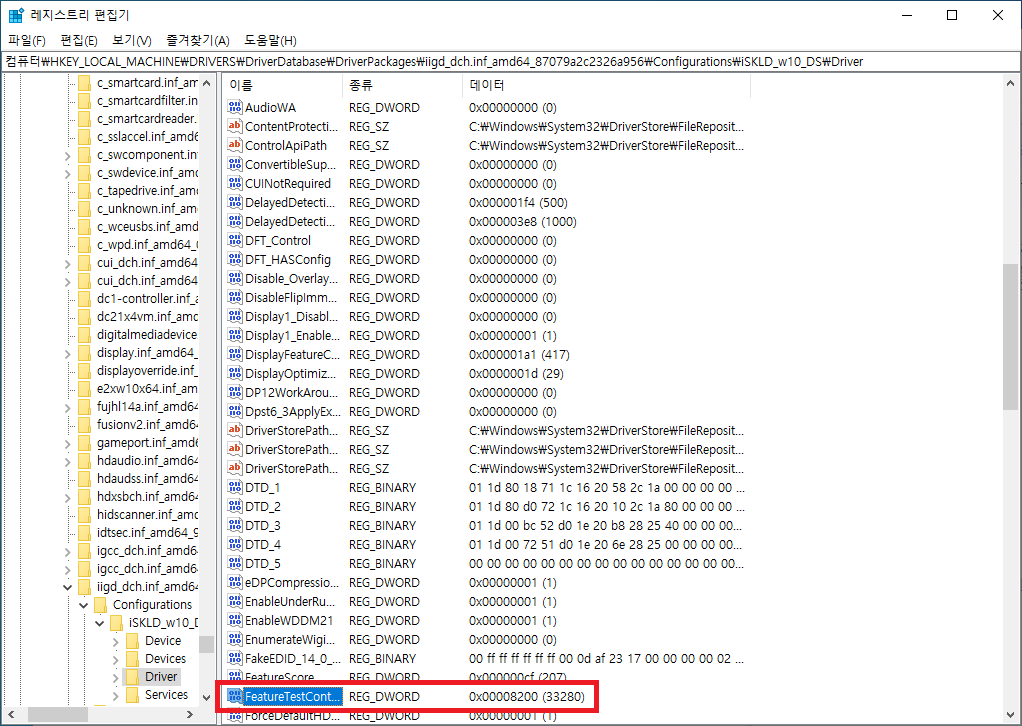
▲ featuretestcontrol 검색이 완료되면 검색된 featuretestcontrol을 "더블 클릭"합니다.
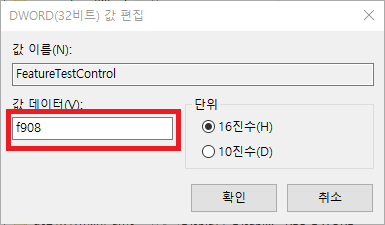
▲ DWORD(32비트) 값 편집 창이 나타나면 값 데이터 부분을 "f908"으로 변경 후 "확인"을 클릭하여 저장 후 컴퓨터를 재부팅 합니다.
만약 위 방법으로 해결되지 않는다면 아래의 두번째 방법을 사용해보시길 바랍니다.
두번째 방법. 인텔 내장그래픽 드라이버 설치 (인텔 CPU 사용자에 한함)
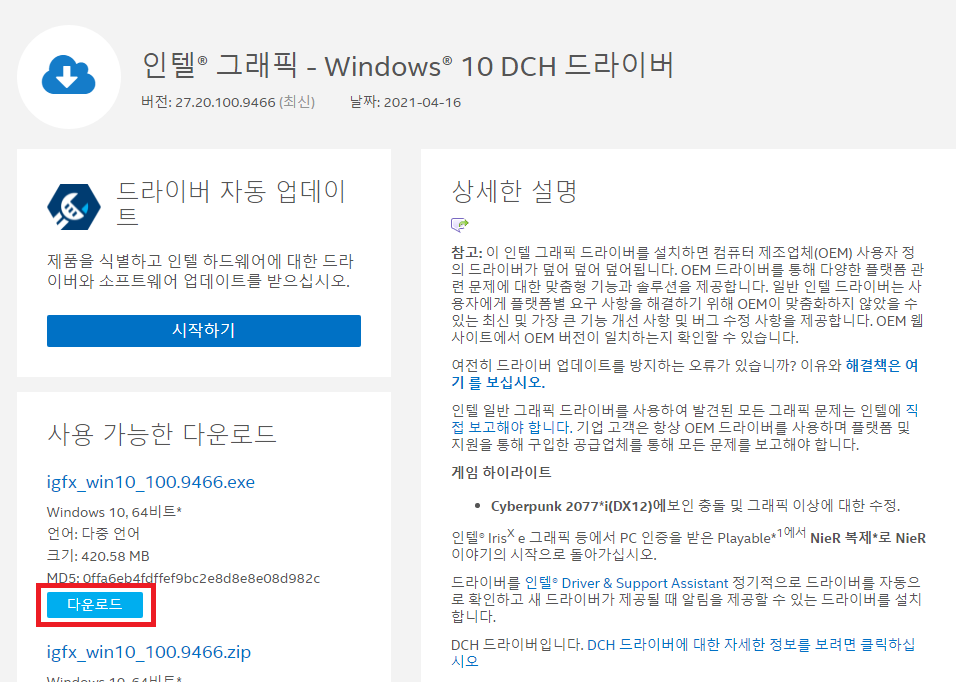
▲ 하단에 있는 링크를 통하여 인텔 내장그래픽 드라이버 다운로드 사이트로 이동합니다.
그 후 사용 가능한 다운로드 부분에 있는 "다운로드"를 클릭하여 인텔 내장 그래픽 드라이버를 다운로드 합니다.
인텔 내장 그래픽 드라이버 다운로드 바로가기
다운로드 인텔® 그래픽 - Windows® 10 DCH 드라이버
인텔® 그래픽 - Windows® 10 DCH 드라이버
downloadcenter.intel.com
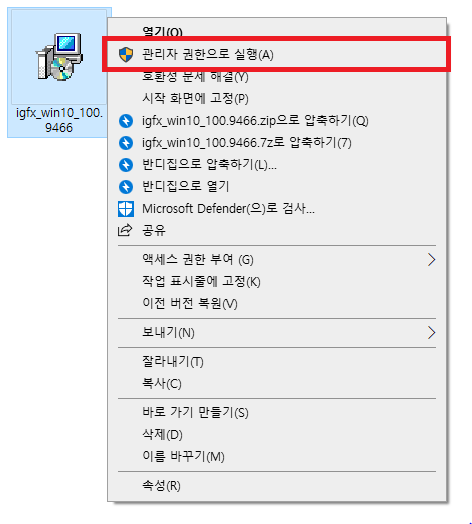
▲ 다운로드된 인텔 내장 그래픽 드라이버 설치 프로그램을 "마우스 우 클릭"후 "관리자 권한으로 실행"을 클릭하여 실행해줍니다.

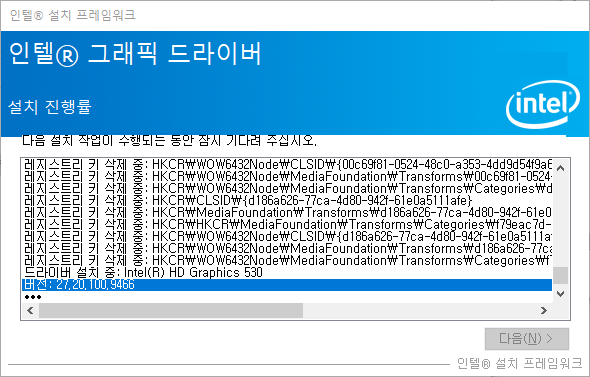
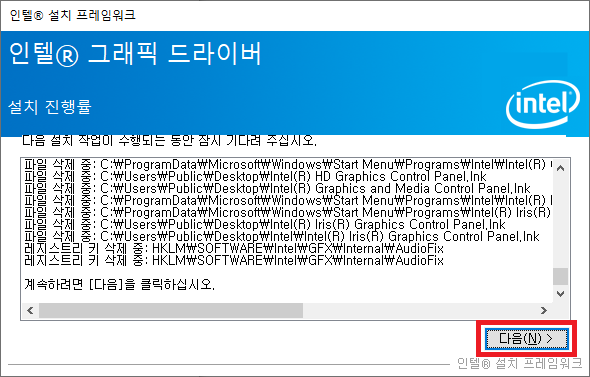
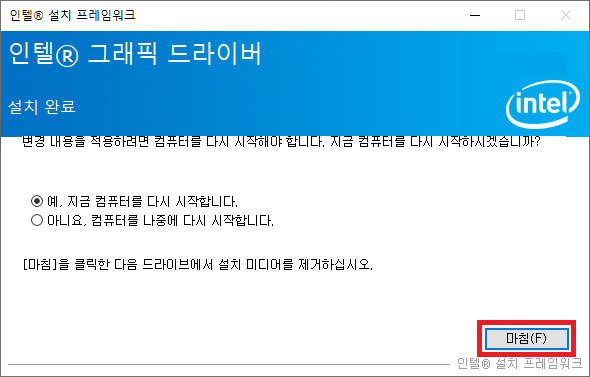
▲ 인텔 그래픽 드라이버 설치 픅로그램이 실행되면 설치를 진행해주신 후 컴퓨터를 재부팅 해주시면 됩니다.
'컴퓨터' 카테고리의 다른 글
| VCRUTIME140.dll 오류 해결 방법 (0) | 2021.05.11 |
|---|---|
| 윈도우10 익스플로러11 제거 및 재설치 방법 (0) | 2021.05.08 |
| 모니터 케이블 종류 (DVI, VGA, HDMI, DP) (0) | 2021.05.06 |
| 2021년 5월 최신 CPU 성능순위 (CPU 성능표) (0) | 2021.05.05 |
| 맥아피(McAfee) 완전 제거 방법 (0) | 2021.05.03 |